cad如何缩放到想要的尺寸?
发布时间:2021年03月02日 11:40
我们在日常画图的时候经常会用到cad,那么cad如何缩放到想要的尺寸呢?近期问这个问题的小伙伴们很多,我快马加鞭的来跟小伙伴们分享具体的操作步骤来啦,就在下方,小伙伴们快来认真的看一看吧!
1.首先,将第二个图像放入第一个图像,保持其中一个端点重合,然后选择第二个图像,【快捷键sc(缩放快捷键)】-【空格键】,(如下图所示)。

2.根据提示,指定基点,(如下图所示)。

3.之后,将出现该命令,选择参考【R - 空格键】,(如下图所示)。

4.接下来,命令提示指定长度(请注意,指定长度是要更改的长度,例如第二个图像的宽度)。
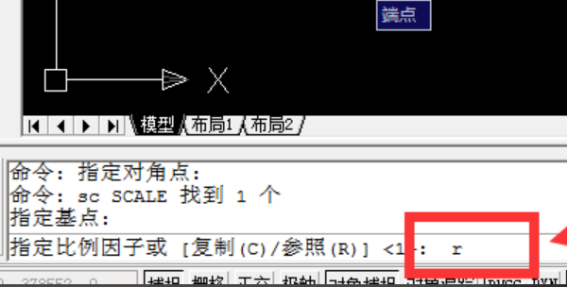
5.我们使用鼠标选择1,2(1和2之间的线实际上是上一步中提到的指定长度),然后放大到点3,最后2点与3重合(3是第二点)在命令中)。

6.最后完成模型的缩放,(如下图所示)。

以上的6步操作就是cad如何缩放到想要的尺寸的具体操作步骤,已经详细的给小伙伴们罗列出来了,大家按照以上的步骤进行操作就完成了,希望以上的操作步骤对你有所帮助!
本篇文章使用以下硬件型号:联想小新Air15;系统版本:win10;软件版本: Autocad 2007。





